Ouvrir et lire le PDF
UPDF sur Android vous permet d'ouvrir et de visualiser des fichiers PDF gratuitement. Cliquez simplement sur le bouton ci-dessous pour télécharger UPDF, et consultez ce guide pour apprendre comment ouvrir et visualiser les fichiers PDF ici.
Windows • macOS • iOS • Android 100% sécurisé
1. Ouvrir un PDF sur Android
Étape 1. Si vous n'avez jamais utilisé UPDF, cliquez d'abord sur le bouton « + » ci-dessous pour importer des fichiers depuis votre appareil Android vers UPDF. UPDF vous permet d'importer des fichiers depuis votre appareil local et votre espace de stockage cloud (Dropbox).
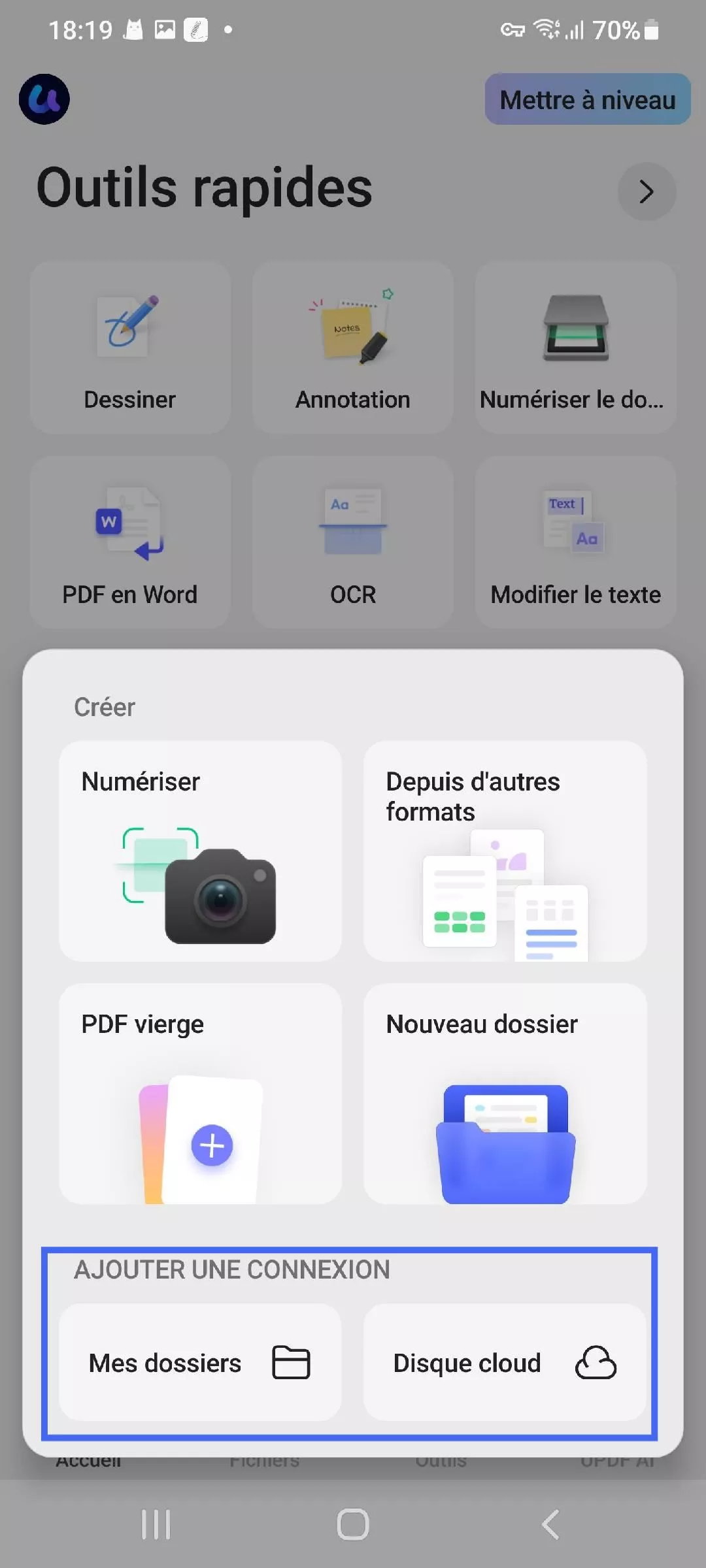
- Importer depuis Mes dossiers
Pour importer des fichiers depuis votre appareil Android, appuyez sur le bouton « Mes dossiers » et accédez au dossier contenant votre fichier. Dans ce dossier, appuyez sur le bouton « UTILISER CE DOSSIER » en bas de l'écran. UPDF vous demandera alors l'autorisation d'accéder aux fichiers sur votre appareil. Cliquez sur « AUTORISER » pour continuer.
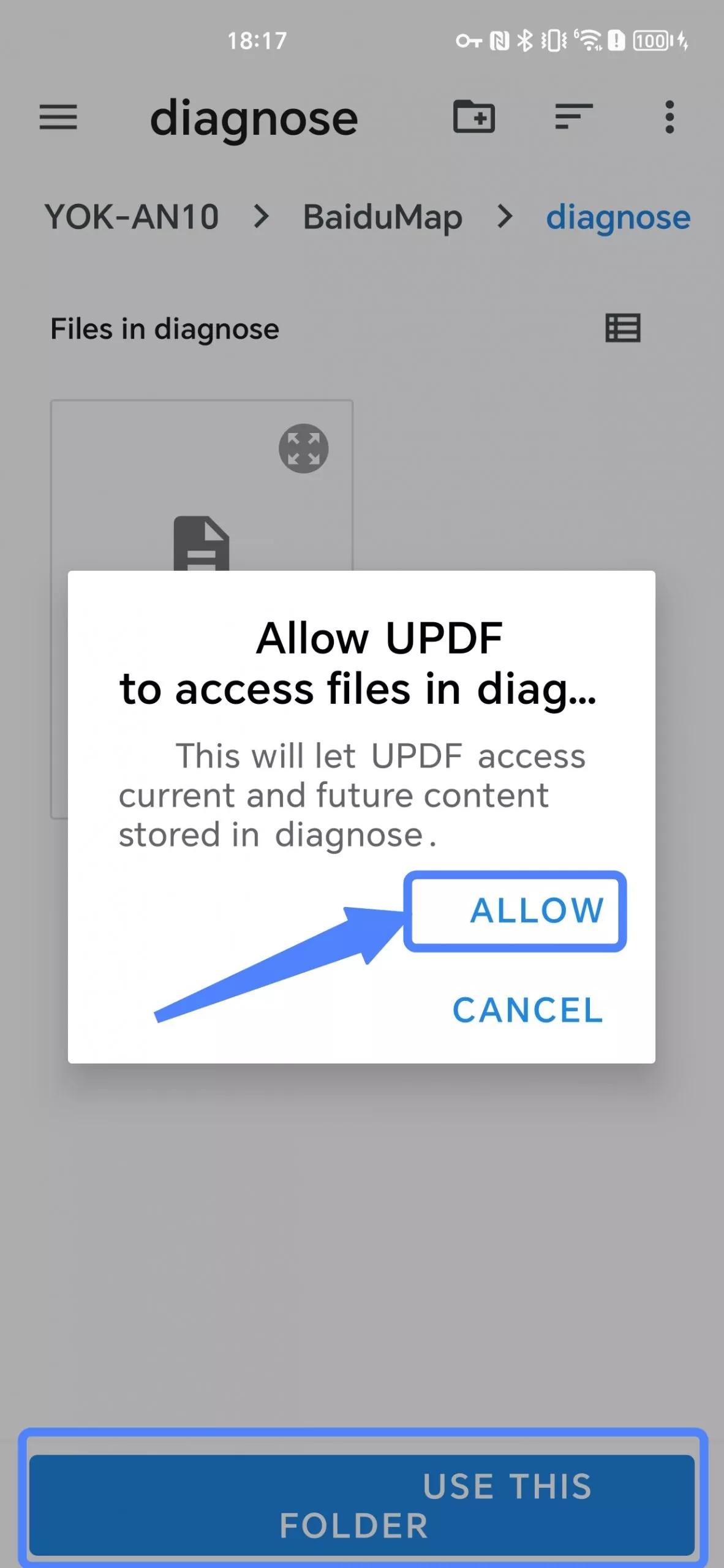
- Importer depuis Cloud Drive
Pour importer vos fichiers Dropbox dans UPDF, vous devez d'abord connecter votre compte Dropbox. Pour cela, appuyez sur le bouton bleu « + » situé à côté de Dropbox sur l'écran « Cloud Drive ». Une page d'authentification Dropbox s'ouvrira alors.
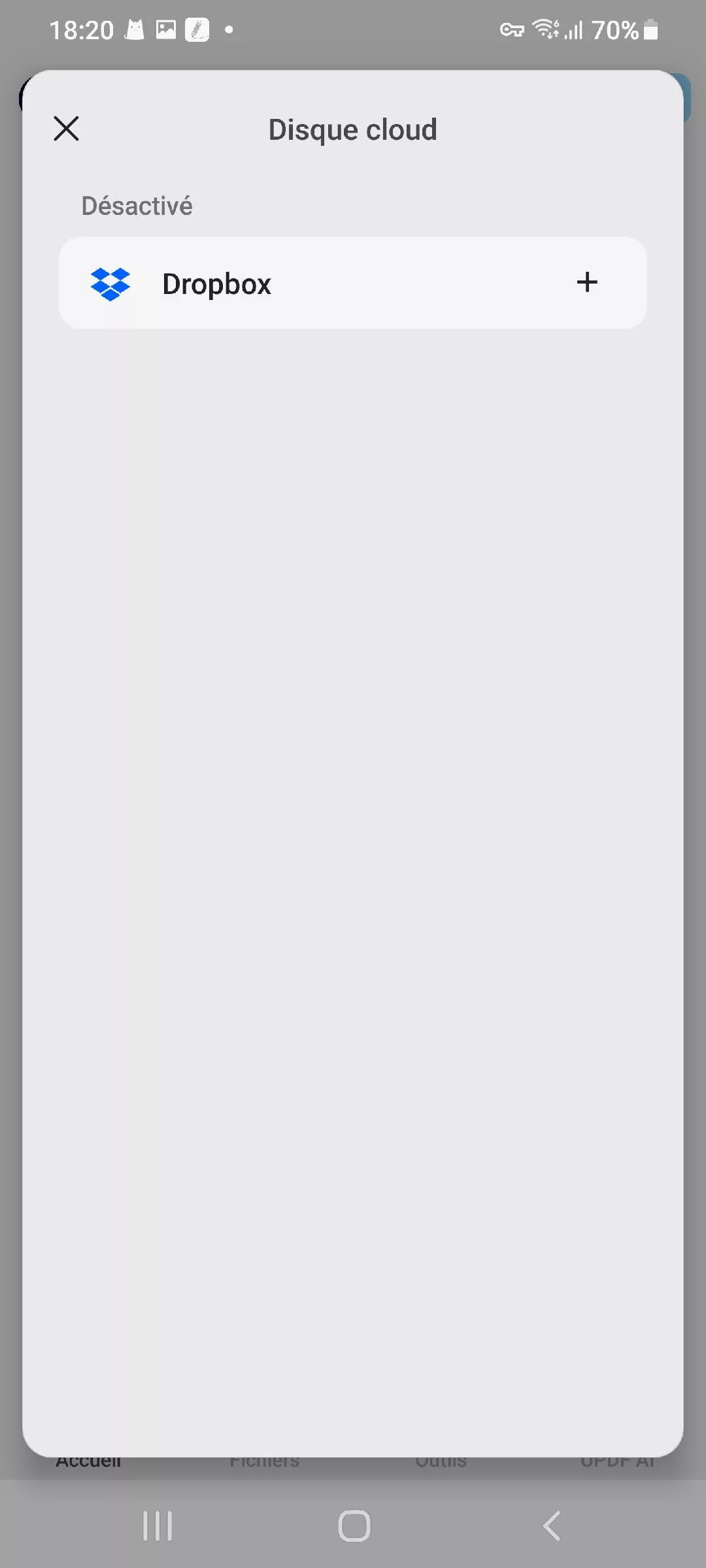
Vous pouvez vous connecter à votre compte Dropbox en continuant avec Google, Apple, ou en saisissant votre adresse e-mail et en cliquant sur « Continuer ».
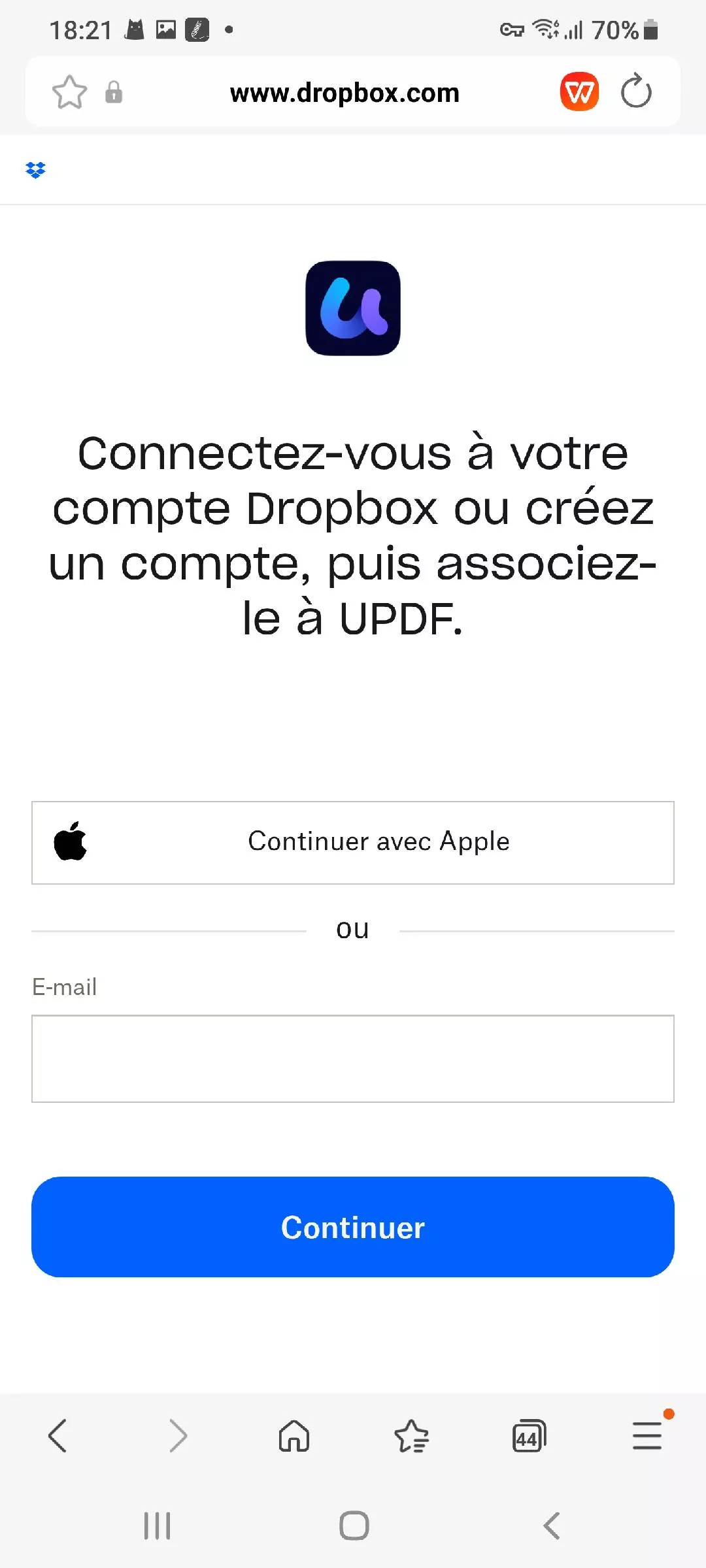
Après vous être connecté, Dropbox vous demandera l'autorisation. Vous devrez examiner les autorisations, puis cliquer sur le bouton bleu « Autoriser » pour permettre à UPDF d'accéder aux fichiers de votre Dropbox et de les modifier.
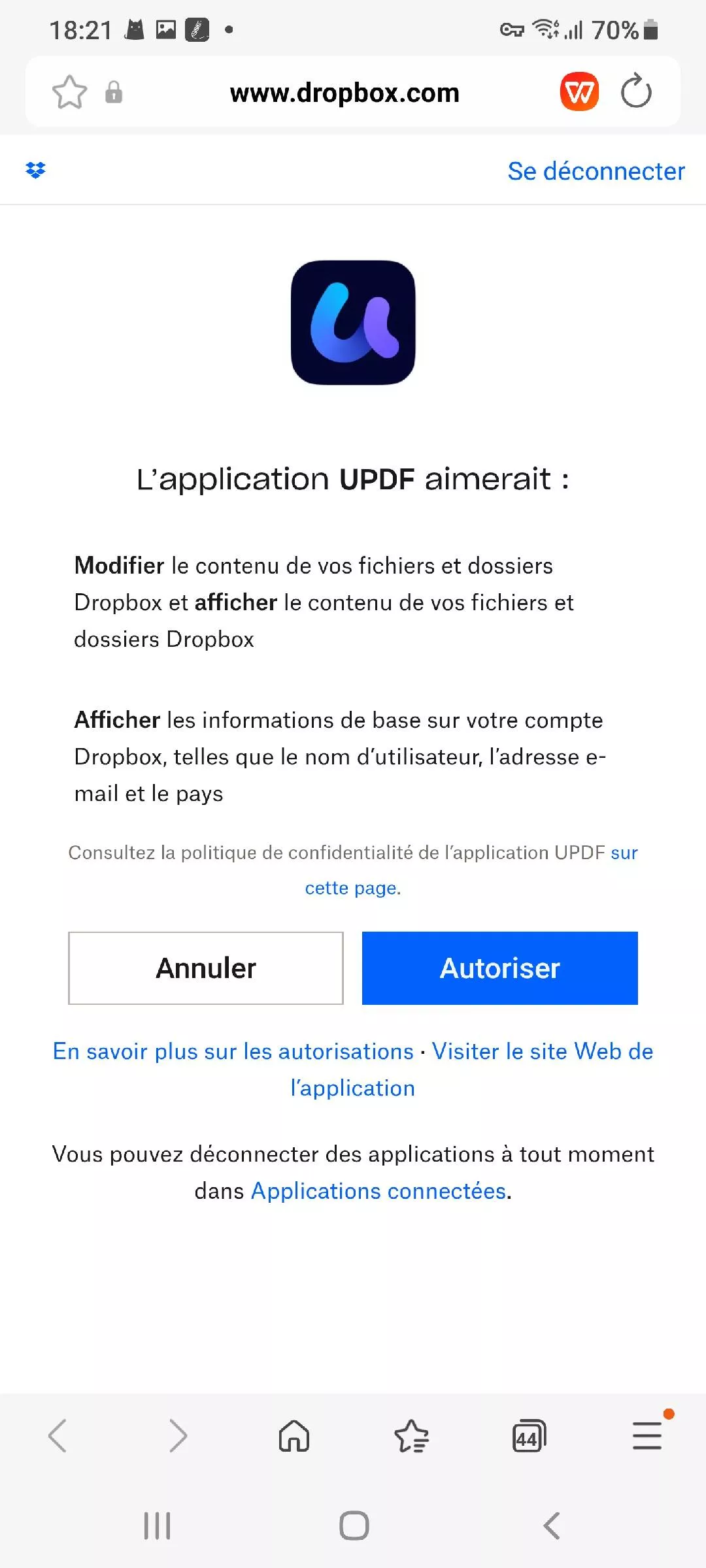
Une fois l'autorisation accordée, votre compte Dropbox sera connecté et vous pourrez alors parcourir et sélectionner les fichiers que vous souhaitez importer dans UPDF.
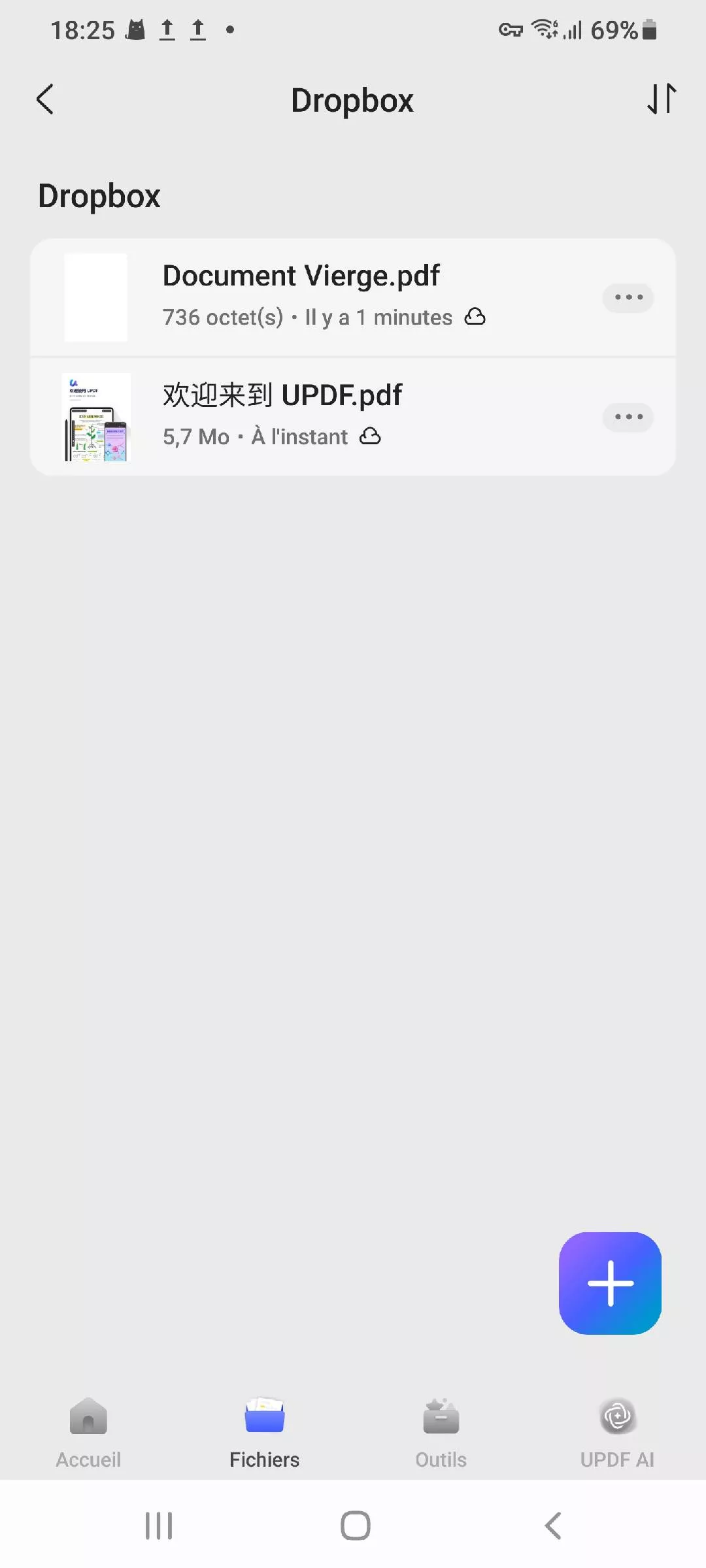
Étape 2. Cliquez sur l'icône « Fichiers » pour autoriser l'accès à tous les documents PDF que vous venez d'importer depuis votre appareil Android dans UPDF.
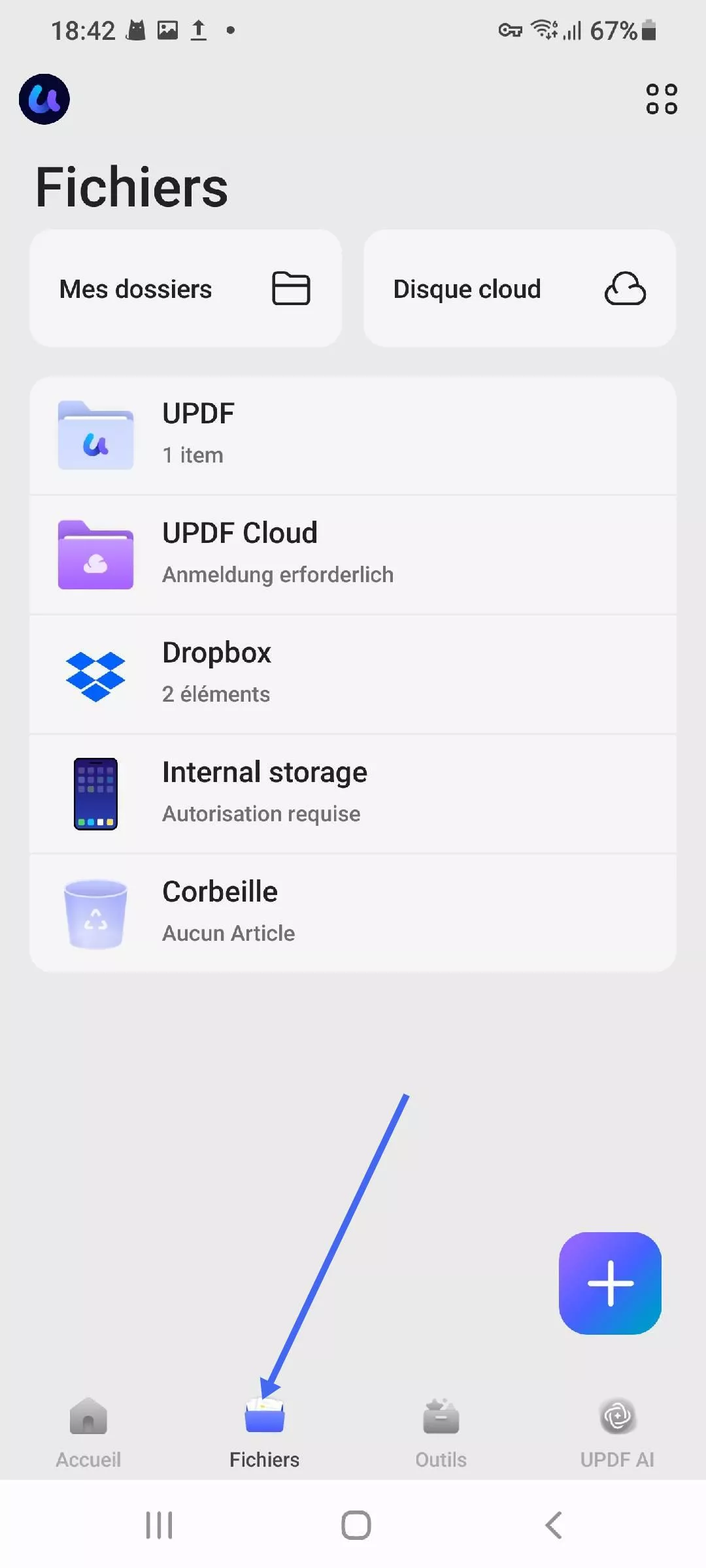
Étape 3 : Appuyez sur l'un des documents PDF pour l'ouvrir.
2. Lire le PDF sur Android
Une fois que vous avez ouvert le document PDF, vous pouvez définir la mise en page et la direction du défilement de la vue.
Étape 1 : Appuyez sur l'icône Lecture dans la barre d'outils inférieure.
Étape 2 : Sélectionnez « Mode Page ».
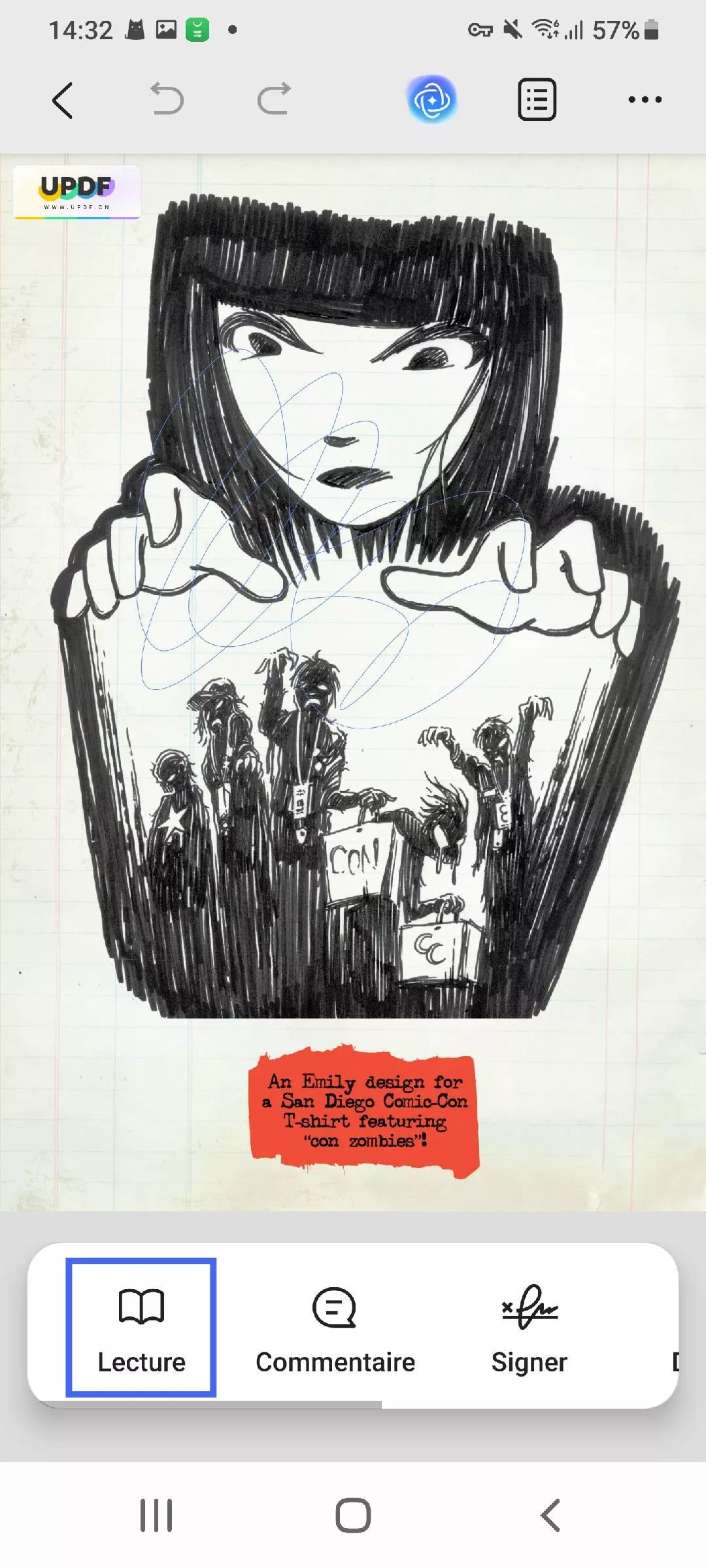
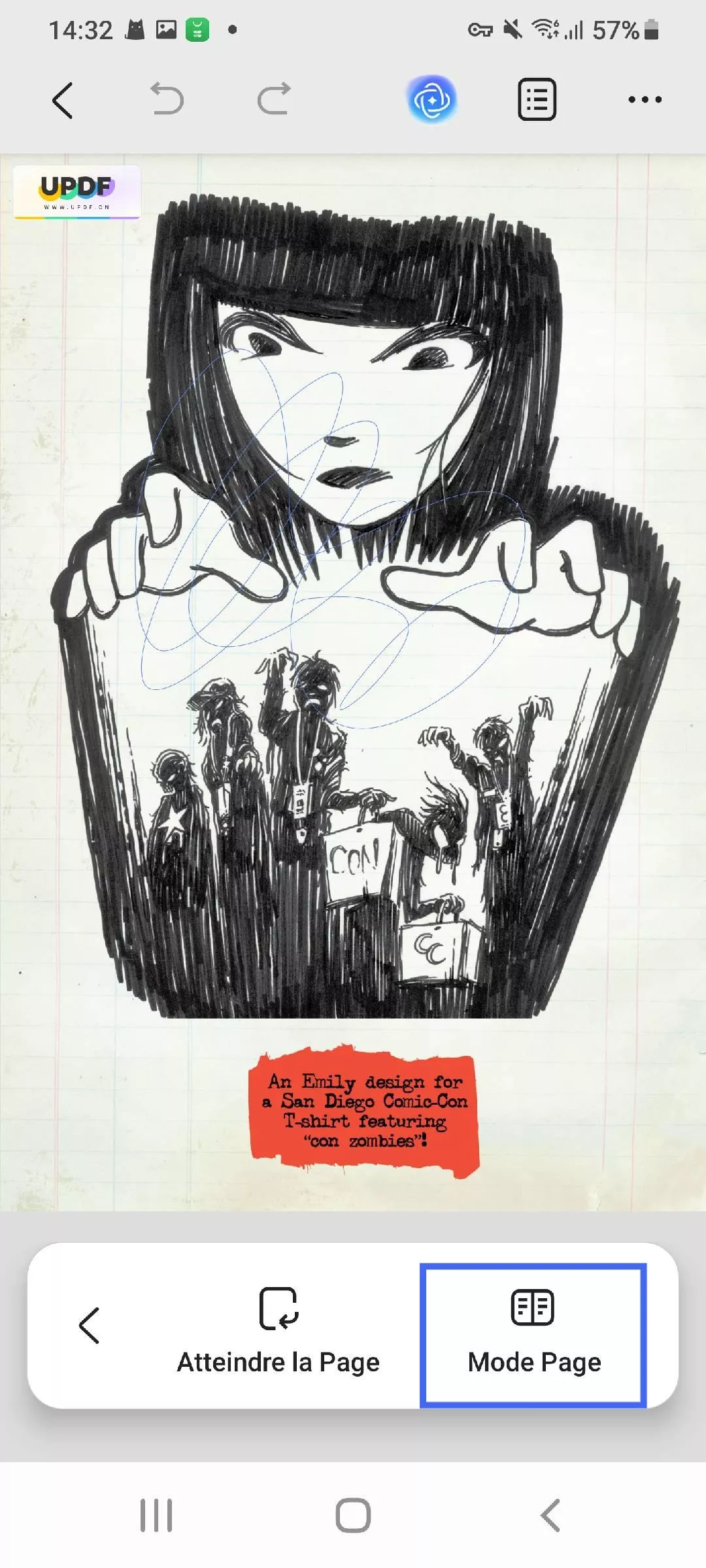
Étape 3 : Personnalisez les paramètres d'affichage. Ici, vous pouvez modifier la mise en page et la direction de défilement, ainsi qu'activer/désactiver le défilement dans d'autres directions et le défilement continu.
- Mise en page : Page unique, Double page.
- Direction de défilement : Horizontal, Vertical.
Étape 4 : Vous pouvez également effectuer un zoom avant ou arrière pour une meilleure expérience. Vous pouvez choisir « Taille réelle », « Pleine largeur », « Pleine hauteur » ou « Page entière ».
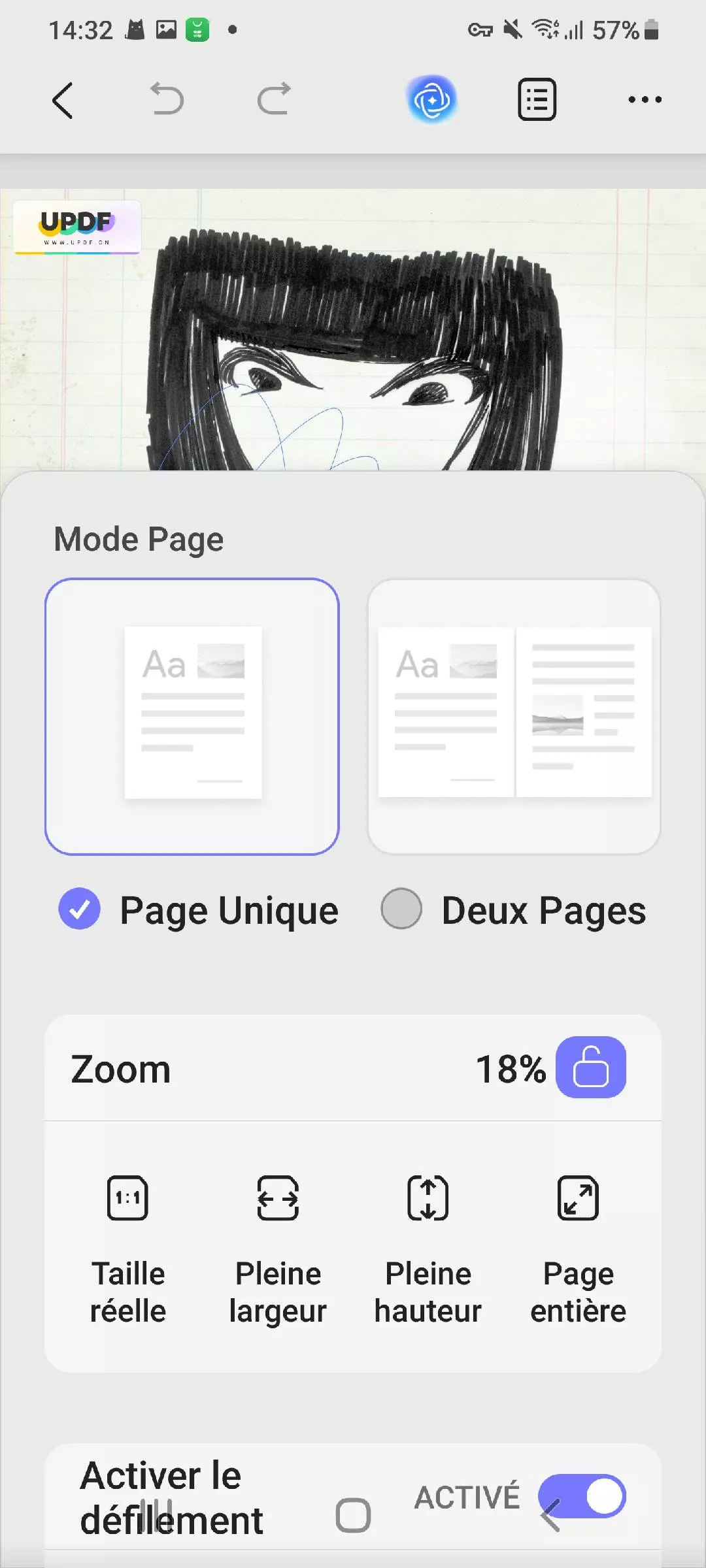
Étape 5 : Pour accéder rapidement à une page spécifique, utilisez la fonction « Aller à la page ». Appuyez sur l'option « Aller à la page ». Saisissez le numéro de la page à laquelle vous souhaitez accéder et appuyez sur Envoyer.
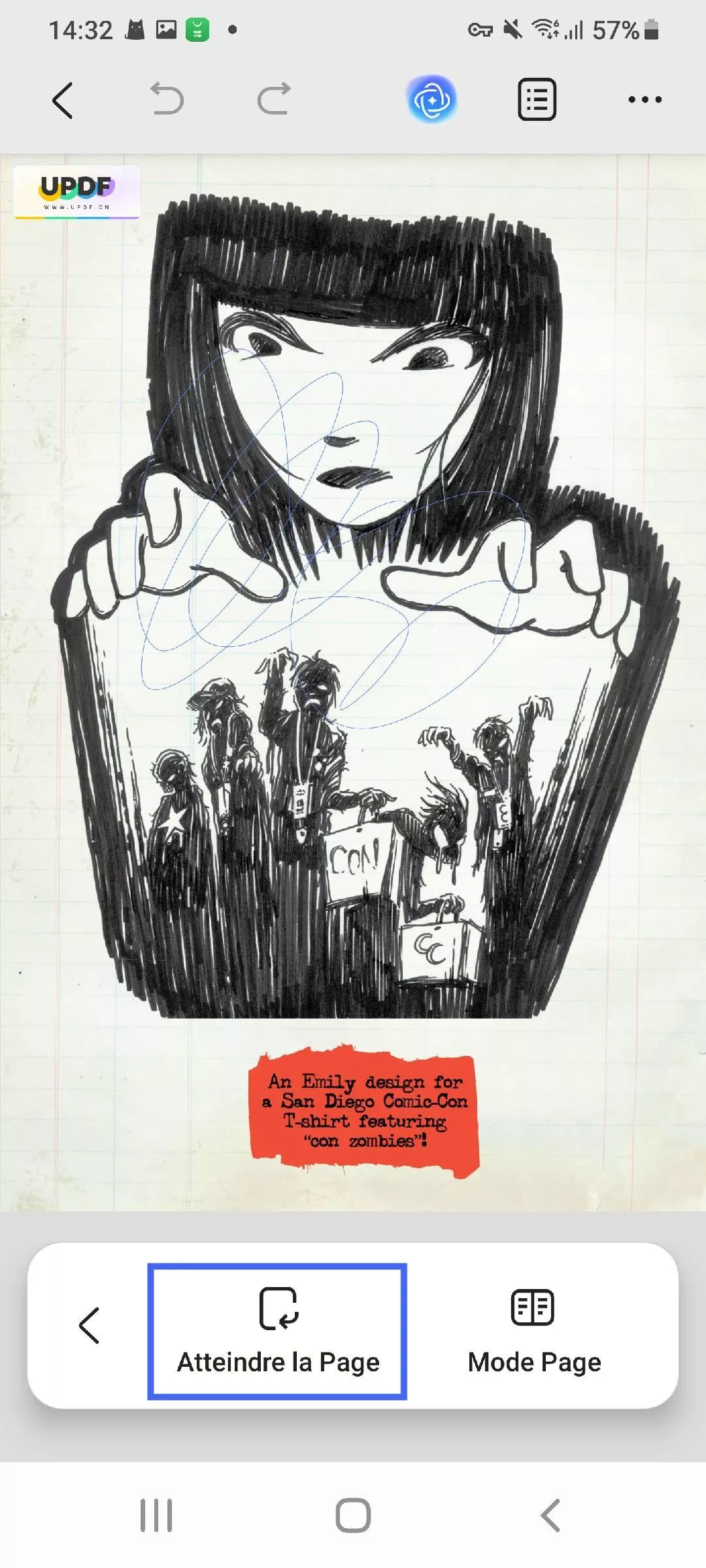
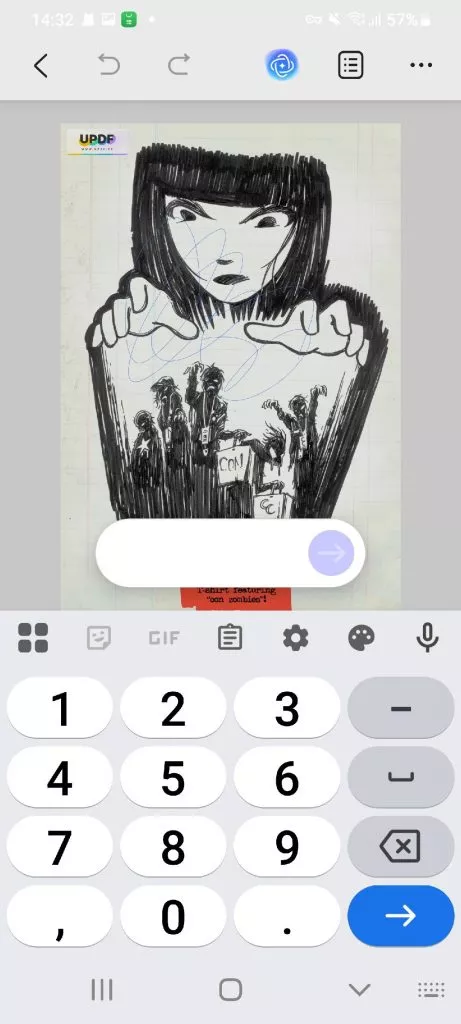
3. Visualiser le PDF en mode d'écran partagé
UPDF propose l'ouverture de PDF en mode écran partagé. Vous avez le choix entre ouvrir UPDF avec d'autres applications ou ouvrir deux documents PDF avec UPDF.
Voici la marche à suivre pour ouvrir deux documents PDF avec UPDF:
- Activez d'abord le mode écran partagé sur votre téléphone. Lors de la sélection de l'application pour l'affichage en écran partagé, choisissez UPDF.
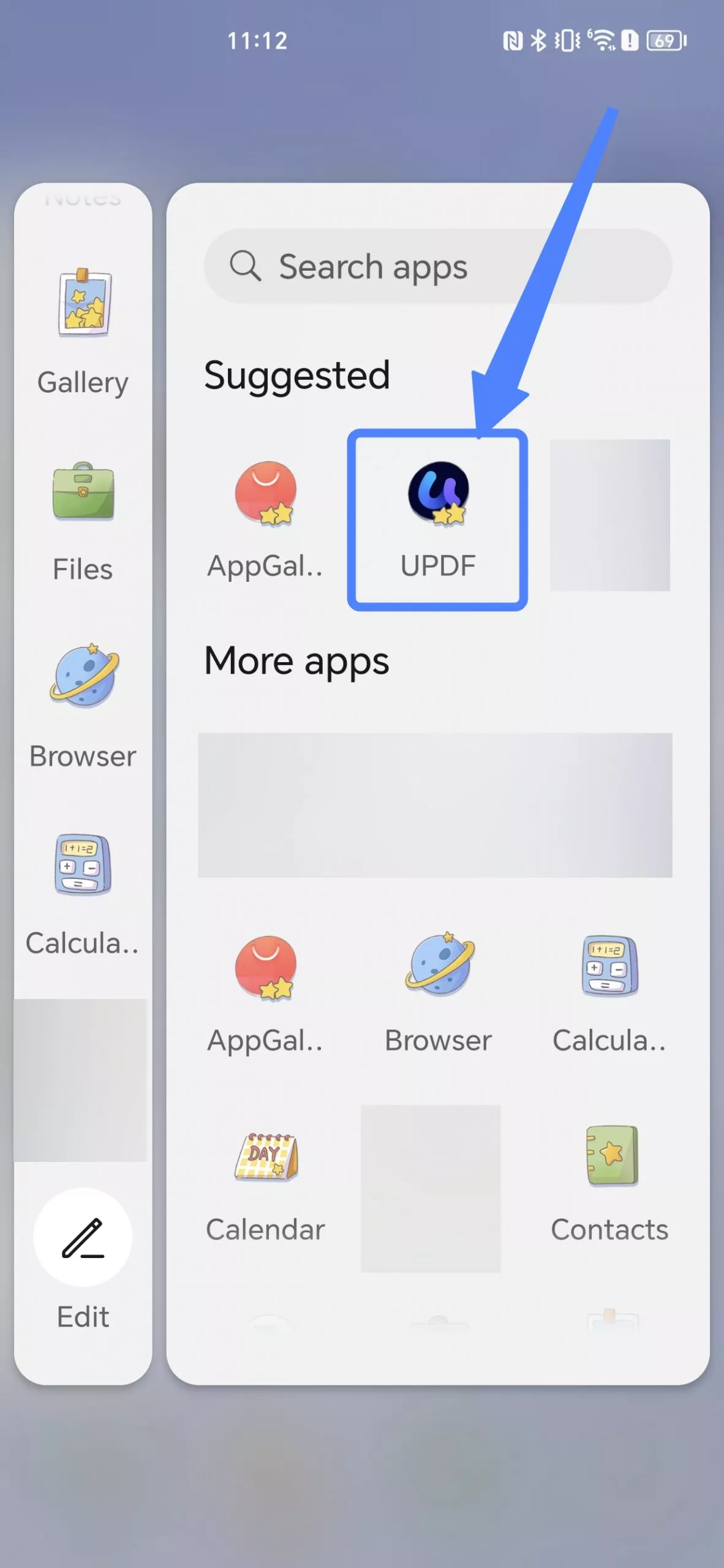
- Dans la fenêtre contextuelle, appuyez longuement sur le document PDF dans UPDF ou cliquez sur l'icône « trois points (...) ».
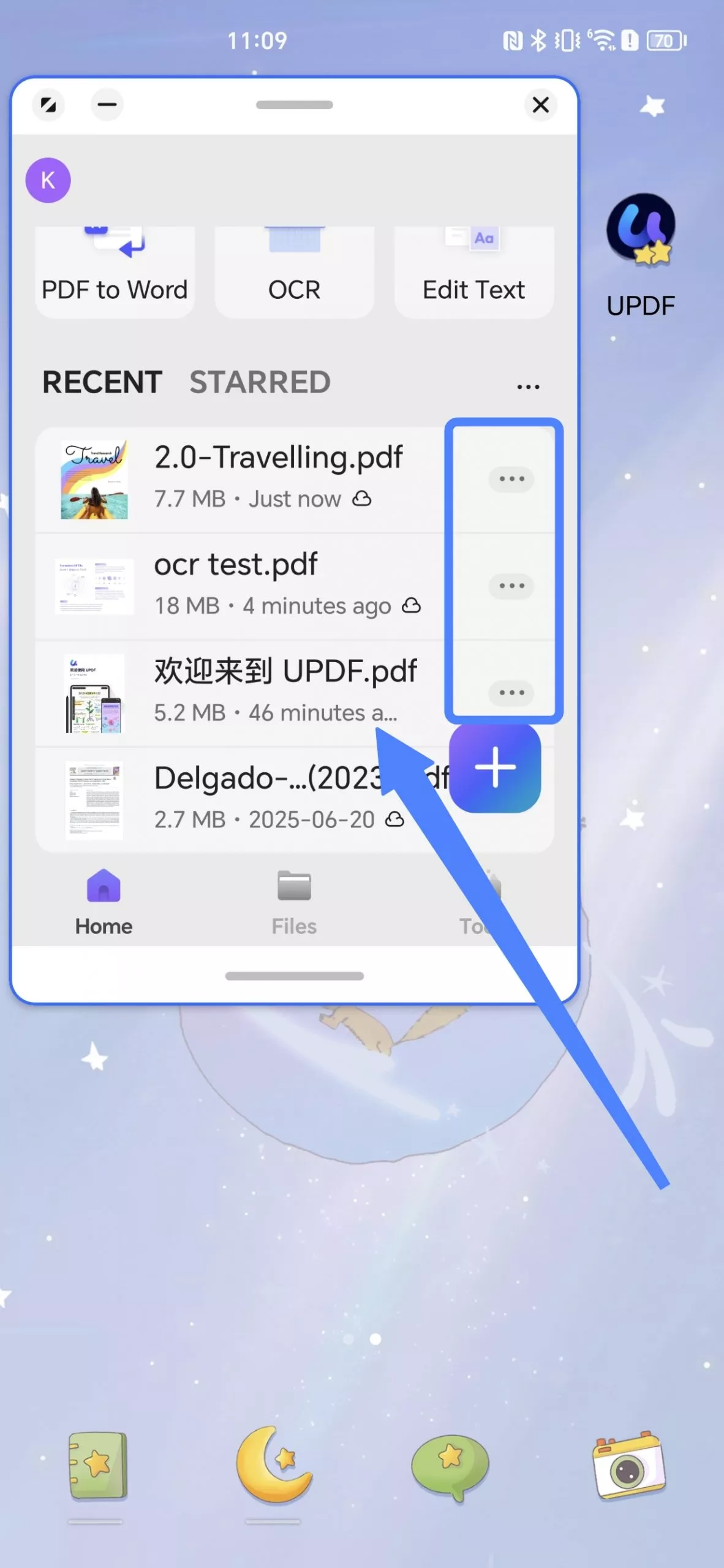
- Choisissez l'option « Ouvrir dans plusieurs fenêtres ».
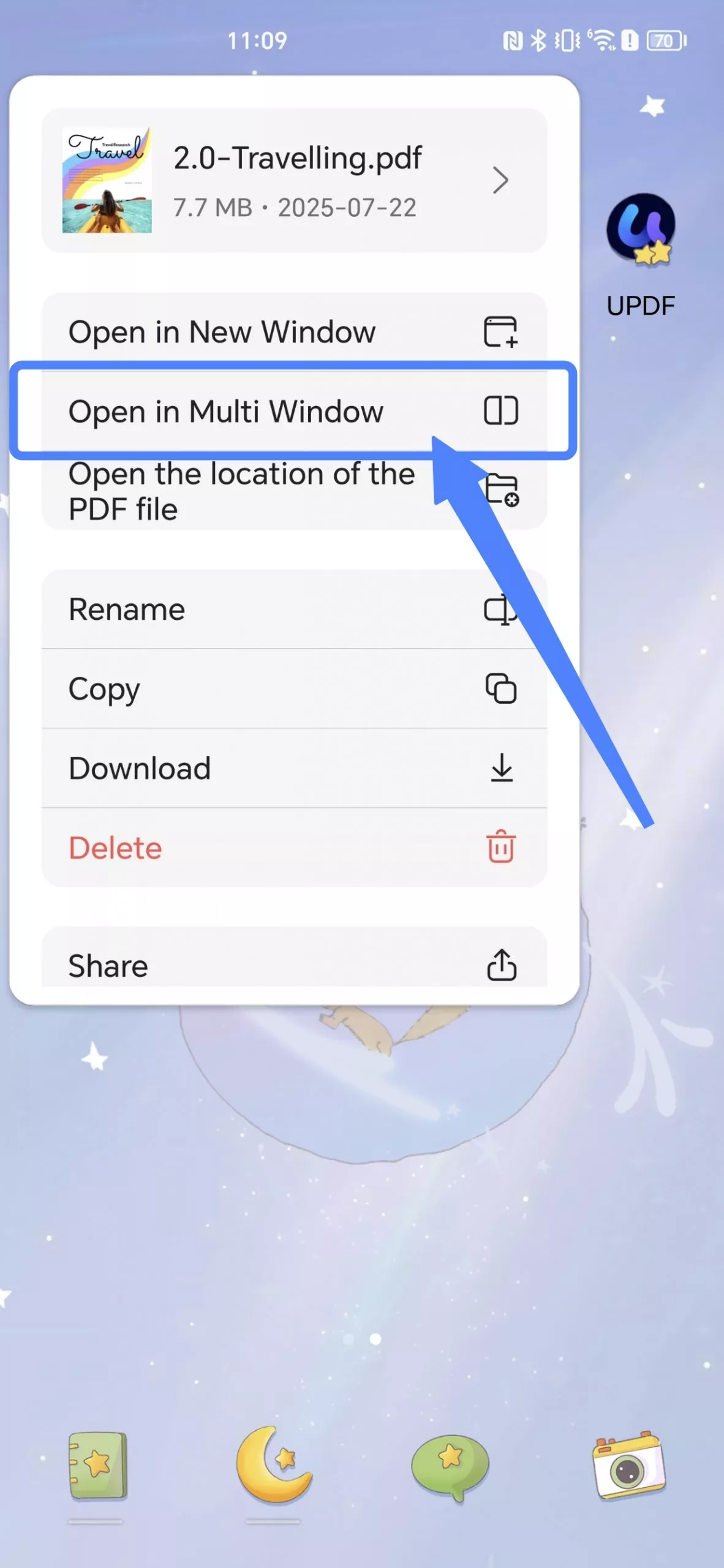
- À ce stade, une icône UPDF apparaît à côté du fichier que vous venez d'ouvrir. Cliquez dessus pour ouvrir une nouvelle fenêtre UPDF.
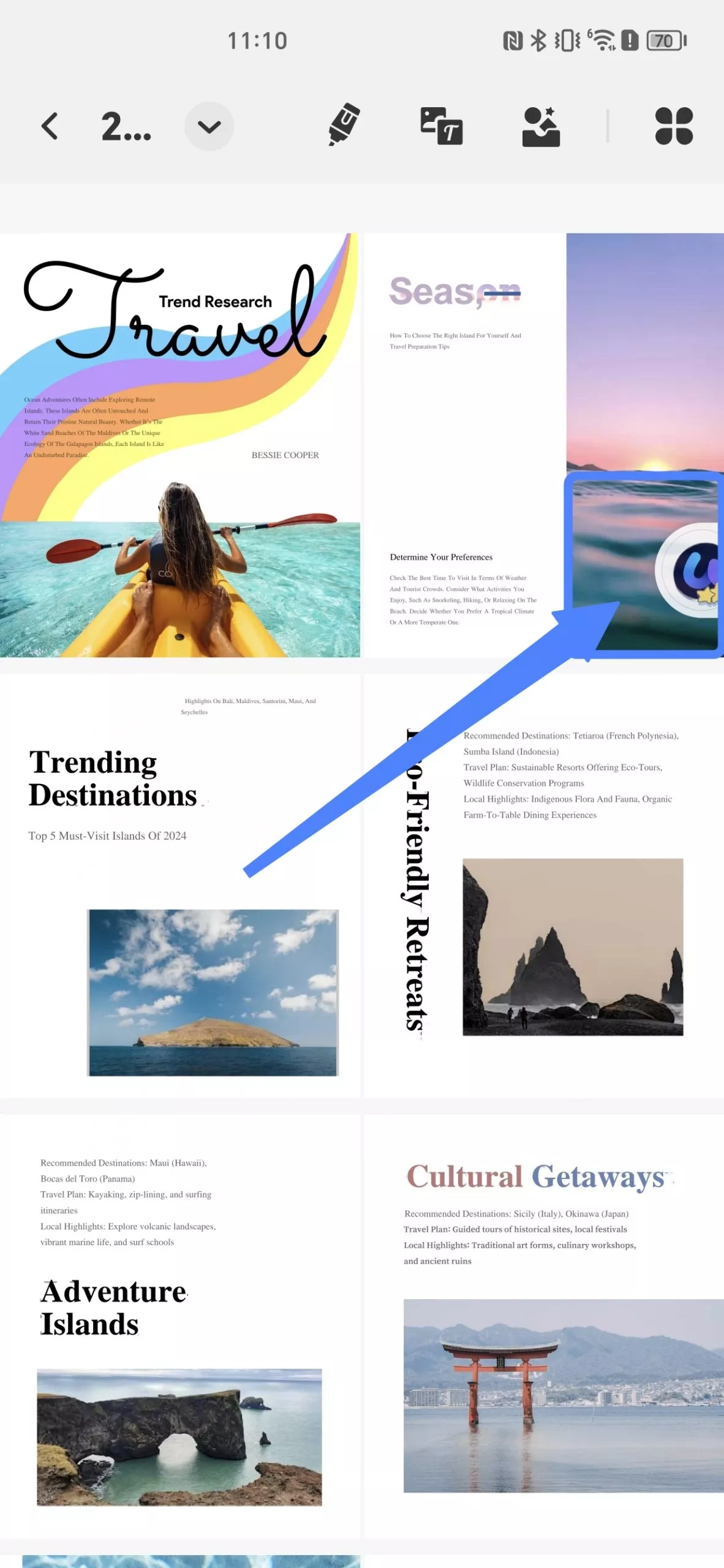
- Ajustez la position des deux fenêtres selon votre préférence.
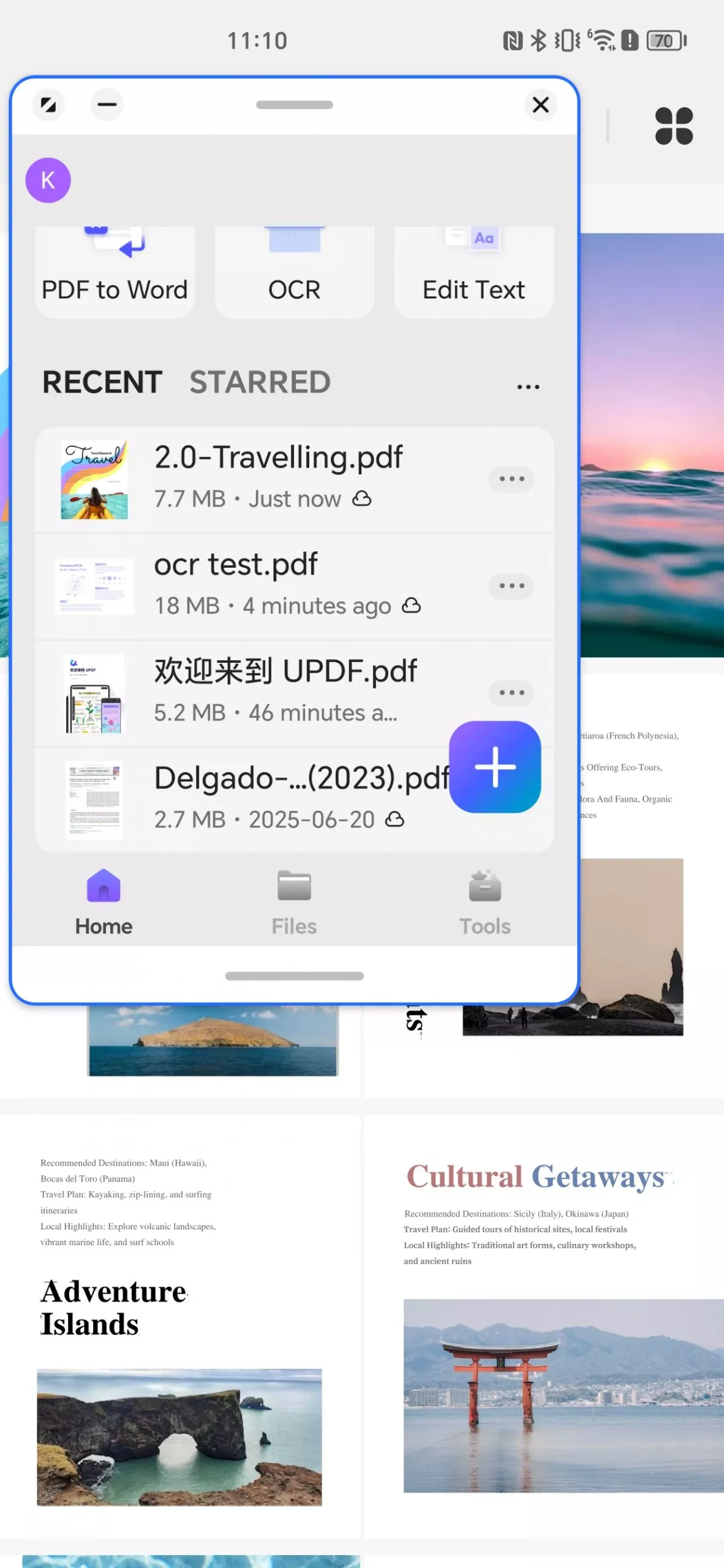
- Vous visualiserez les deux documents PDF en mode écran partagé.
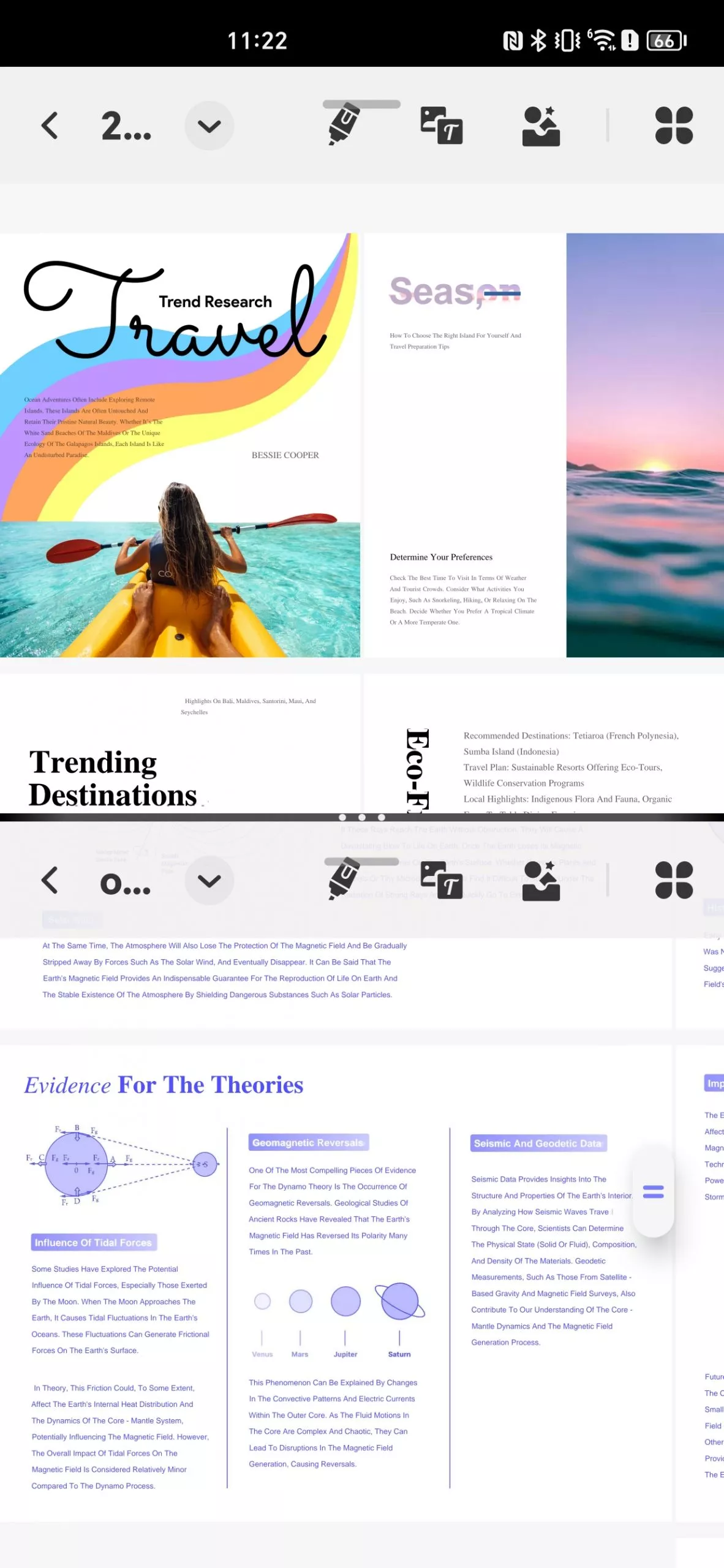
UPDF pour Android propose de nombreuses autres fonctionnalités, comme l'IA, la création et l'édition de PDF. Ces fonctionnalités sont payantes, mais leur prix est très abordable. Vous pouvez les découvrir ici.
 UPDF
UPDF
 UPDF pour Windows
UPDF pour Windows UPDF pour Mac
UPDF pour Mac UPDF pour iPhone/iPad
UPDF pour iPhone/iPad updf android
updf android UPDF AI en ligne
UPDF AI en ligne UPDF Sign
UPDF Sign Modifier le PDF
Modifier le PDF Annoter le PDF
Annoter le PDF Créer un PDF
Créer un PDF Formulaire PDF
Formulaire PDF Modifier les liens
Modifier les liens Convertir le PDF
Convertir le PDF OCR
OCR PDF en Word
PDF en Word PDF en Image
PDF en Image PDF en Excel
PDF en Excel Organiser les pages PDF
Organiser les pages PDF Fusionner les PDF
Fusionner les PDF Diviser le PDF
Diviser le PDF Rogner le PDF
Rogner le PDF Pivoter le PDF
Pivoter le PDF Protéger le PDF
Protéger le PDF Signer le PDF
Signer le PDF Rédiger le PDF
Rédiger le PDF Biffer le PDF
Biffer le PDF Supprimer la sécurité
Supprimer la sécurité Lire le PDF
Lire le PDF UPDF Cloud
UPDF Cloud Compresser le PDF
Compresser le PDF Imprimer le PDF
Imprimer le PDF Traiter par lots
Traiter par lots À propos de UPDF AI
À propos de UPDF AI Solutions de UPDF AI
Solutions de UPDF AI Mode d'emploi d'IA
Mode d'emploi d'IA FAQ sur UPDF AI
FAQ sur UPDF AI Résumer le PDF
Résumer le PDF Traduire le PDF
Traduire le PDF Analyser le PDF
Analyser le PDF Discuter avec IA
Discuter avec IA Analyser les informations de l'image
Analyser les informations de l'image PDF vers carte mentale
PDF vers carte mentale Expliquer le PDF
Expliquer le PDF Recherche académique
Recherche académique Recherche d'article
Recherche d'article Correcteur IA
Correcteur IA Rédacteur IA
Rédacteur IA Assistant aux devoirs IA
Assistant aux devoirs IA Générateur de quiz IA
Générateur de quiz IA Résolveur de maths IA
Résolveur de maths IA PDF en Word
PDF en Word PDF en Excel
PDF en Excel PDF en PowerPoint
PDF en PowerPoint Mode d'emploi
Mode d'emploi Astuces UPDF
Astuces UPDF FAQs
FAQs Avis sur UPDF
Avis sur UPDF Centre de téléchargement
Centre de téléchargement Blog
Blog Actualités
Actualités Spécifications techniques
Spécifications techniques Mises à jour
Mises à jour UPDF vs. Adobe Acrobat
UPDF vs. Adobe Acrobat UPDF vs. Foxit
UPDF vs. Foxit UPDF vs. PDF Expert
UPDF vs. PDF Expert